GoogleChromeの履歴をバックアップする方法
公開: 2021-08-13閲覧履歴を失った後で初めて、閲覧履歴にどれだけ依存しているかがわかります。 二度と見つけられないサイトは言うまでもなく、頻繁にアクセスするすべての重要なWebサイトを追跡するのに何時間も無駄になります。
そして、GoogleChromeの履歴を失うのは驚くほど簡単です。 コンピューターのクラッシュ、誤ったクリック、Windows Updateの失敗–Chromeの履歴が削除される理由はたくさんあります。
これを防ぐ唯一の方法は、ブラウザの履歴をバックアップすることです。 これが、GoogleChromeの履歴をバックアップするためのすべての方法です。

Google ChromeSyncをオンにする
私たちは皆、毎日複数のコンピューティングデバイスを使用しています。 お使いの携帯電話、ラップトップ、仕事用コンピュータ–これらはすべてインターネットにアクセスでき、おそらく同じGoogleアカウントにリンクされています。 これにより、同期と呼ばれる気の利いた小さな機能を使用できます。
同期により、シームレスなブラウジングが可能になります。 通勤中に携帯電話で情報を検索することから、仕事でボロボロになった古いPCに、最初からやり直すことなく切り替えることができます。 同期を有効にすると、ブックマークや検索履歴などのすべての個人データが、Googleアカウントにログインしている他のデバイスにコピーされます。
したがって、Chromeの履歴が失われないようにする最も簡単な方法は、同期をオンにすることです。 そうすれば、デバイスの1つが誤動作した場合(または誤ってChromeをアンインストールした場合)でも、再度サインインするだけで、すべてのブラウザー履歴を取り戻すことができます。
GoogleChromeで同期を有効にする方法は次のとおりです。
- Google Chromeを開き、Googleアカウントにサインインします。
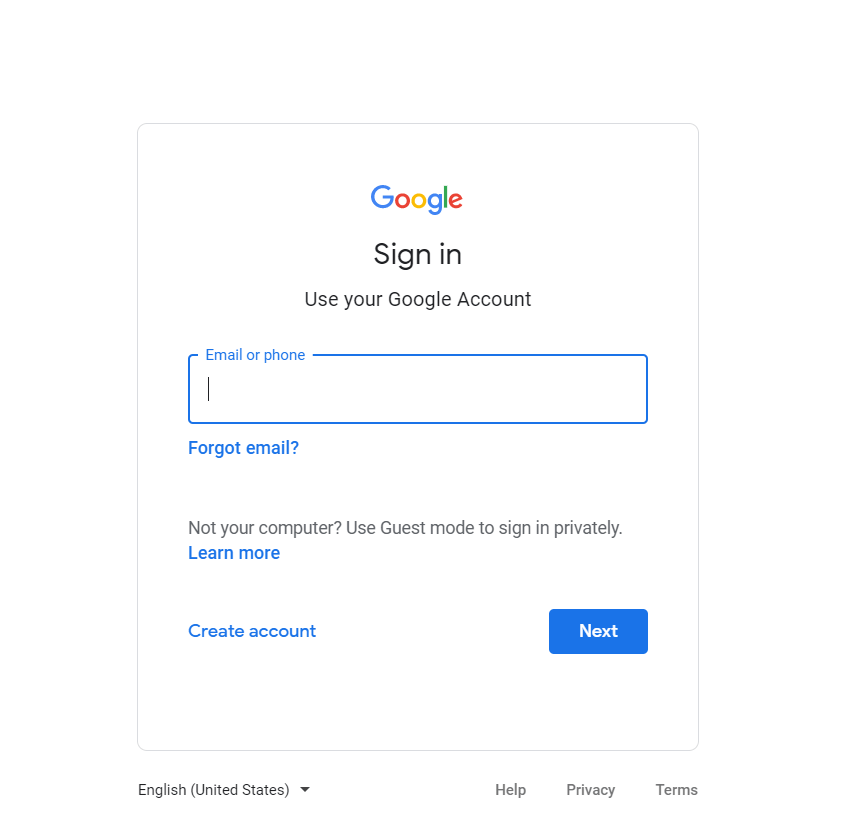
- 新しいタブで、右上の3つのドットをクリックして、メニューを表示します。 [設定]をクリックします。
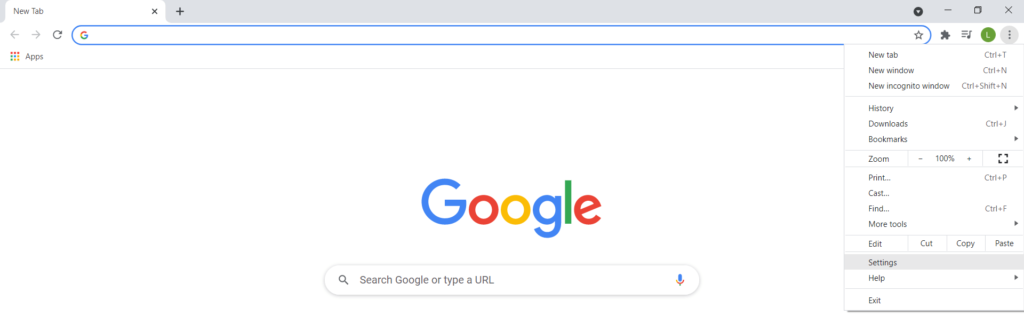
- 表示される最初のオプションは、同期をオンにするボタンです。 クリックして。
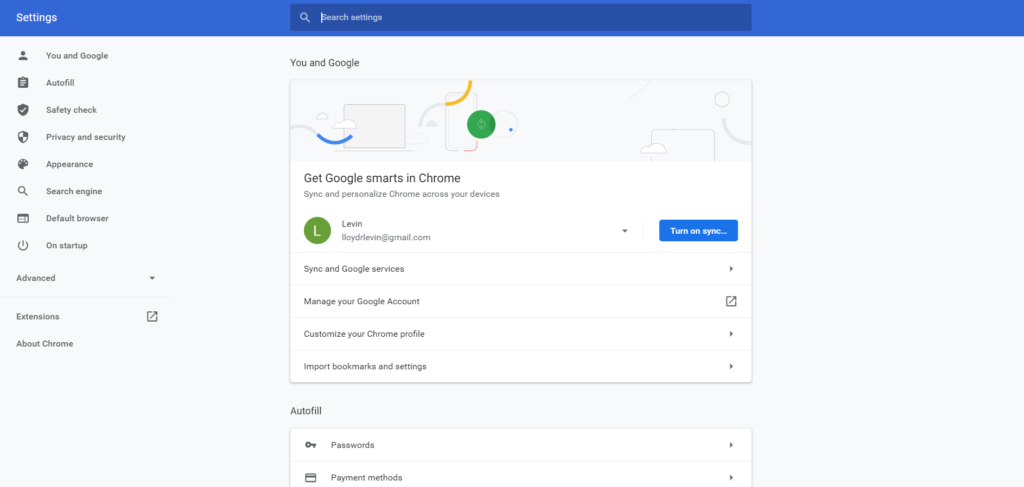
- もう一度選択を確認するように求められます。 はいを押すだけです、私は入っています、そしてあなたは終わりです。
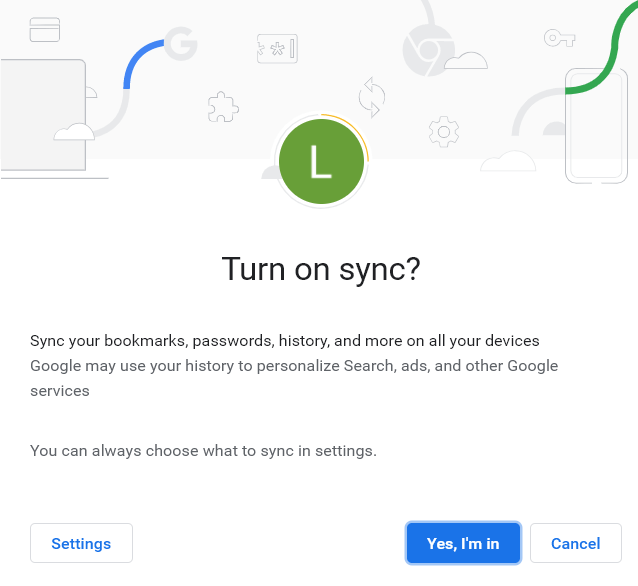
履歴ファイルをバックアップする
Chromeの履歴を保護する仕事をGoogleに任せたくない場合は、独自のバックアップを作成できます。 これは、誤ってGoogleアカウントからデータを消去した場合にも役立ちます。これは、すべてのデバイスからすべてを消去するためです。 その時点でデータを取り戻す唯一の方法は、ローカルバックアップを使用することです。
そうするのは簡単です。 Google Chromeは、閲覧履歴をコンピュータのMySQLデータベースファイルに自動的に保存します。 そのファイルをUSBドライブ(またはDropboxアカウント)にコピーする必要があります。 復元する必要がある場合は、そのファイルをホームディレクトリに再度コピーして、既存のデータベースを置き換えます。
これがそれについて行く方法です:
- コンピューターでファイルエクスプローラーを開き、アドレスバーにC:\ Users \ Username \ AppData \ Local \ Google \ Chrome \ User Data \ Default (Usernameはユーザー名)と入力します。
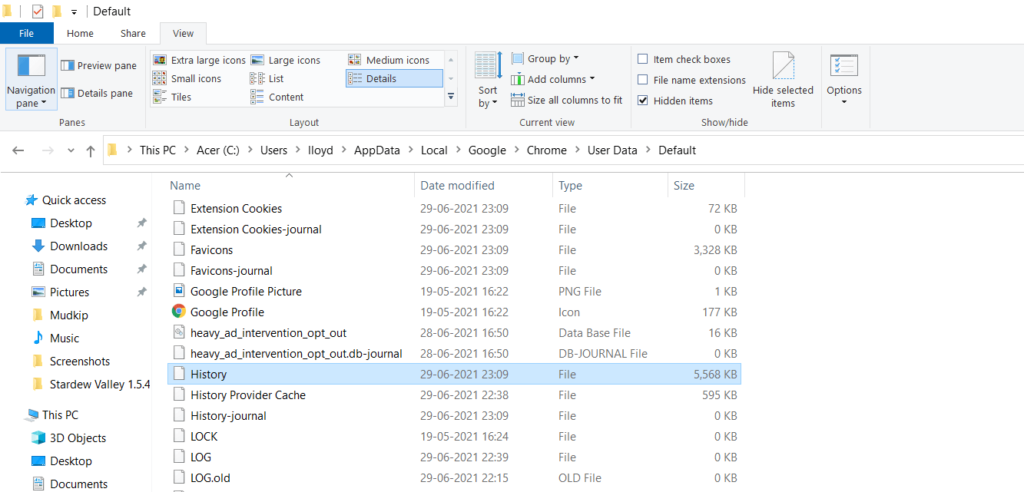
- このフォルダには、「History」という名前のファイルがあります。 これは私たちが探しているデータベースファイルです。 それをコピーして、バックアップとして別のディレクトリまたはドライブに貼り付けます。 復元元のバックアップの範囲を確保するために、これを定期的に繰り返すことをお勧めします。
- Chromeの履歴が失われ、復元する必要がある場合は、古い履歴ファイルをこのフォルダーにコピーします。 プロンプトが表示されたら、置換を選択します。 次回GoogleChromeを実行すると、検索履歴が復元されます。
ファイル履歴の設定
同じファイルを手動で何度もバックアップするのは面倒な場合があります。 Windowsで特定のファイルやフォルダのバックアップを自動的に作成する方法はありませんか?
実は1つあります。 これはファイル履歴と呼ばれます。
以前のバージョンとも呼ばれるこの機能を使用すると、重要なフォルダの定期的なバックアップを作成し、必要に応じて以前のバージョンに復元できます。 Googleフォルダのファイル履歴を設定できる場合は、履歴ファイルを問題なく以前の時点にロールバックできます。
コンピュータでファイル履歴を設定する手順は次のとおりです。
- Windowsの設定を開くことから始めます。 アイコンは[スタート]メニューにあります。
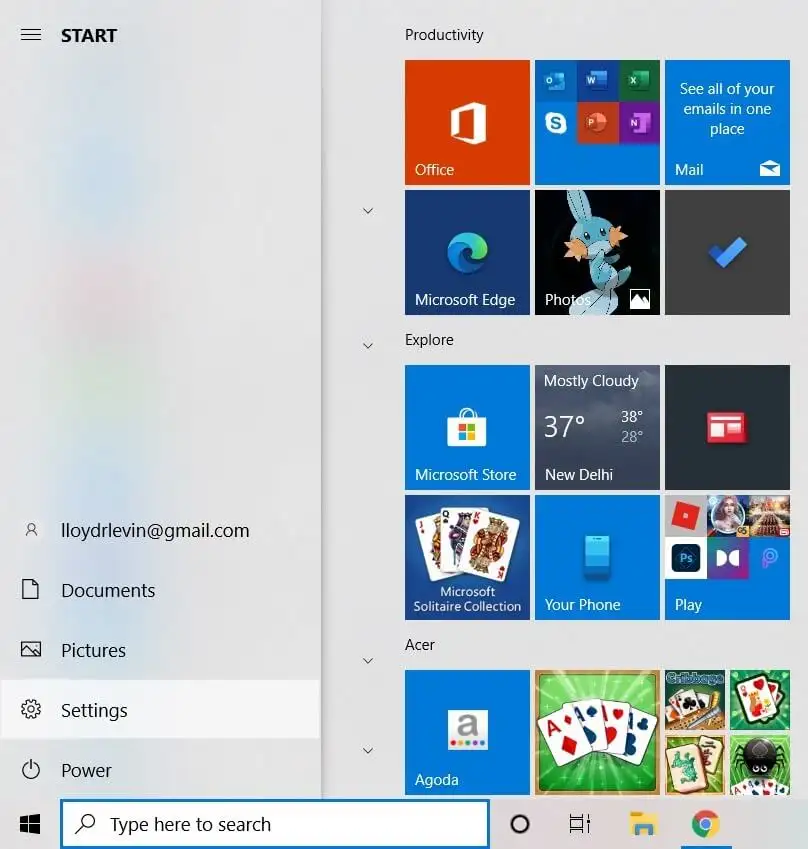
- 設定ウィンドウが開いたら、下部にある[更新とセキュリティ]を探します。 クリックして。
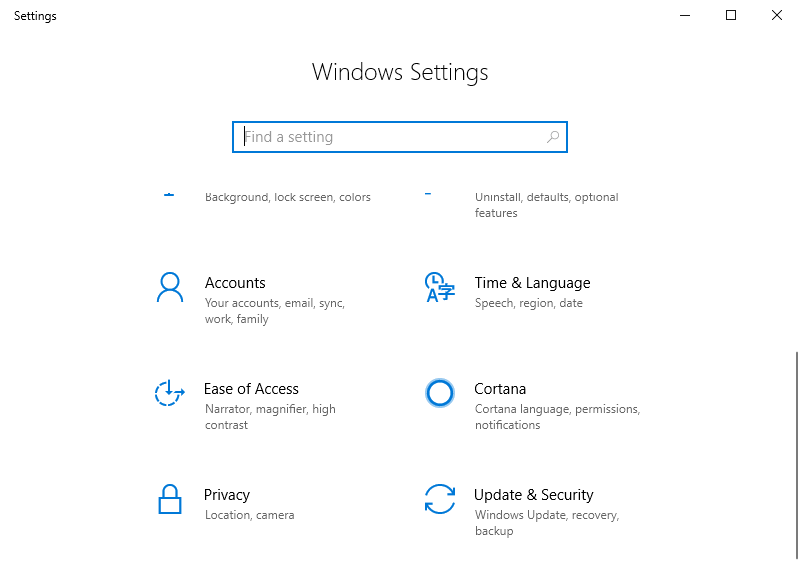
- [更新とセキュリティ]で、[バックアップ]タブを選択します。 ファイル履歴は右側の最初のオプションです。
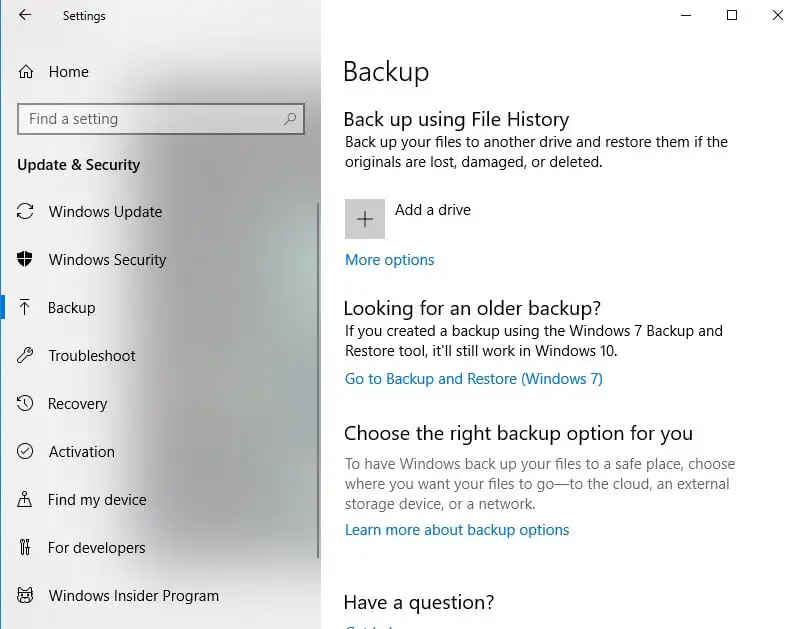
- 次に、バックアップデータを保存するための外付けドライブを追加する必要があります。 定期的なバックアップはかなりのスペースを占める可能性があるため、外付けHDDをお勧めします。 ドライブを接続し、[ドライブの追加]ボタンを使用してドライブを選択します。
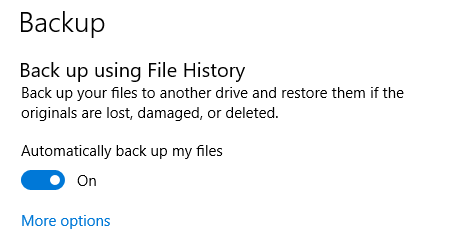
- トグルからわかるように、ドライブを選択すると、ファイル履歴が自動的にアクティブになります。 しかし、どのフォルダをバックアップに含めるかをどのように制御できますか? そのためには、[その他のオプション]を選択します。
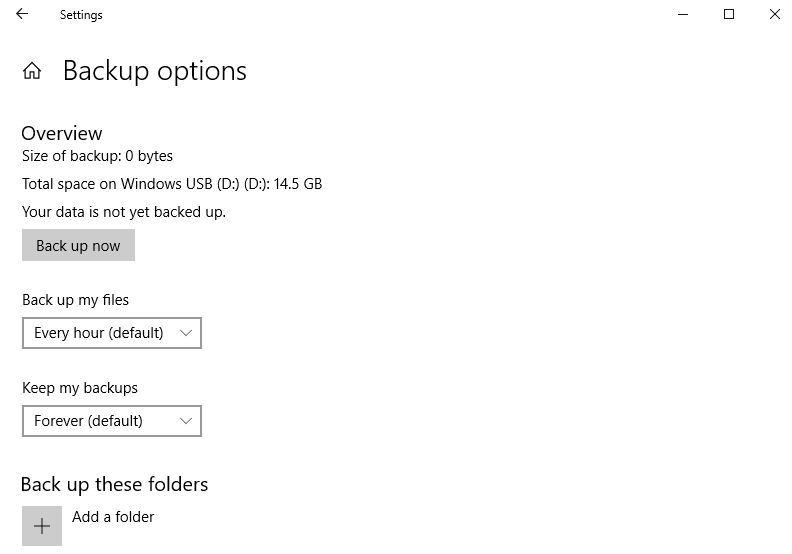
- バックアップオプションでは、プロセスのあらゆる側面をカスタマイズできます。 バックアップの頻度を選択したり、バックアップを保持する期間を決定したりすることもできます。 以下は、バックアップされるすべてのフォルダのリストです。 任意のフォルダを削除して、独自のフォルダを追加できます。 ユーザーフォルダまたは少なくともGoogleフォルダがリストに含まれていることを確認してください。
以前のバージョンへの履歴の復元
パソコンでファイル履歴を有効にしている場合でも、Chromeの履歴ファイルを以前のバージョンにどの程度正確に復元しますか?

そのための手順は次のとおりです。
- C:\ Users \ Username \ AppData \ Local \ Google \ Chrome \ User Data \ Defaultに移動します。ここで、Usernameは自分のユーザー名に置き換えられます。 このアドレスをファイルエクスプローラーのアドレスバーに入力し、 Enterキーを押すだけで直接アクセスできます。
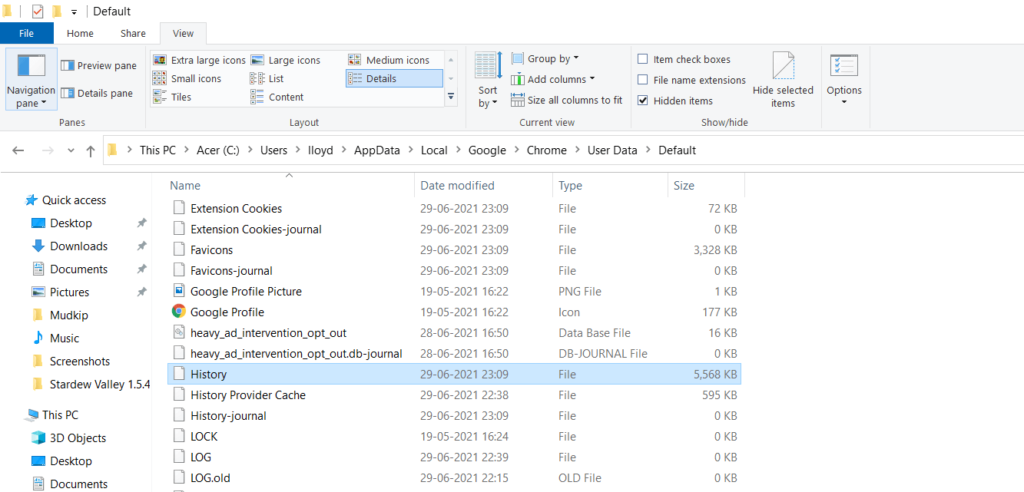
- 履歴ファイルを右クリックして、[プロパティ]を選択します。
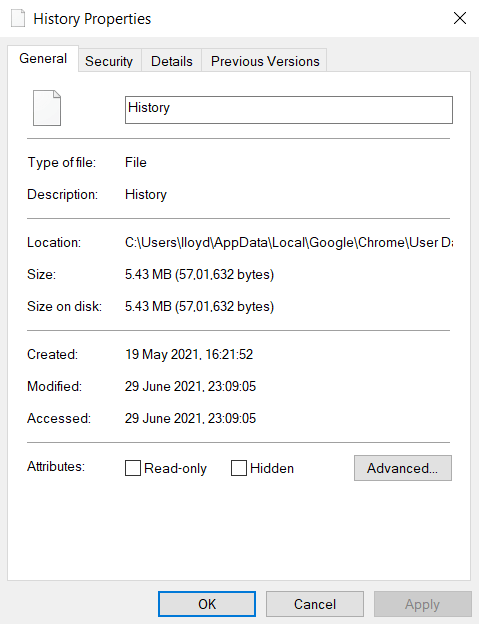
- [以前のバージョン]タブに切り替えます。 コンピュータでファイル履歴が有効になっている場合(および外付けドライブが接続されている場合)、バックアップされたすべてのバージョンのファイルがそれぞれの日付で表示されます。 回復するバージョンを選択し、[復元]を選択します。
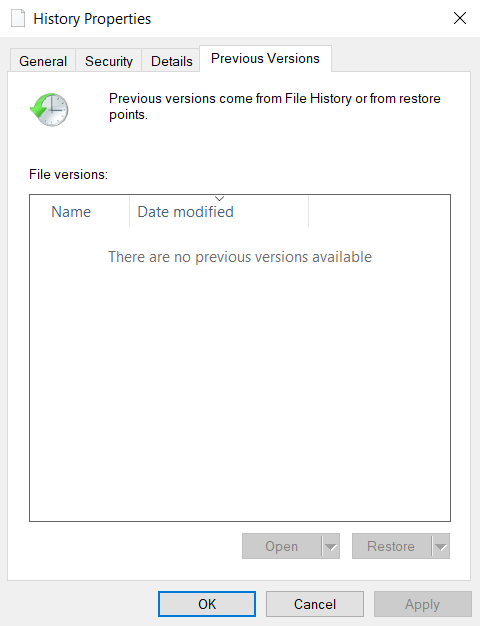
紛失したGoogleChromeの履歴を表示する方法
GoogleChromeの履歴をバックアップする方法は複数あります。 しかし、それらのいずれも使用しなかった場合はどうなりますか? 失われた閲覧履歴を表示する方法はまだありますか?
はい。 ローカルの履歴ファイルを削除し、同期を有効にしていない場合でも、閲覧履歴を表示できます。 これは、GoogleがChromeを含むアプリでのアクティビティのログを保持しているためです。 このアクティビティには、アクセスした検索用語とWebサイトが含まれ、基本的には閲覧履歴の複製として機能します。
Googleアカウントのアクティビティを表示する手順は次のとおりです。
- Chromeを開き、[マイアクティビティ]に移動します。
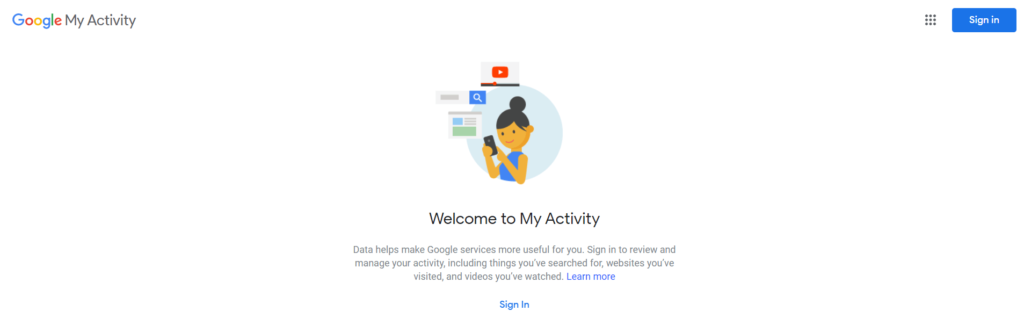
- Googleアカウントでサインインして、マイアクティビティダッシュボードにアクセスします。
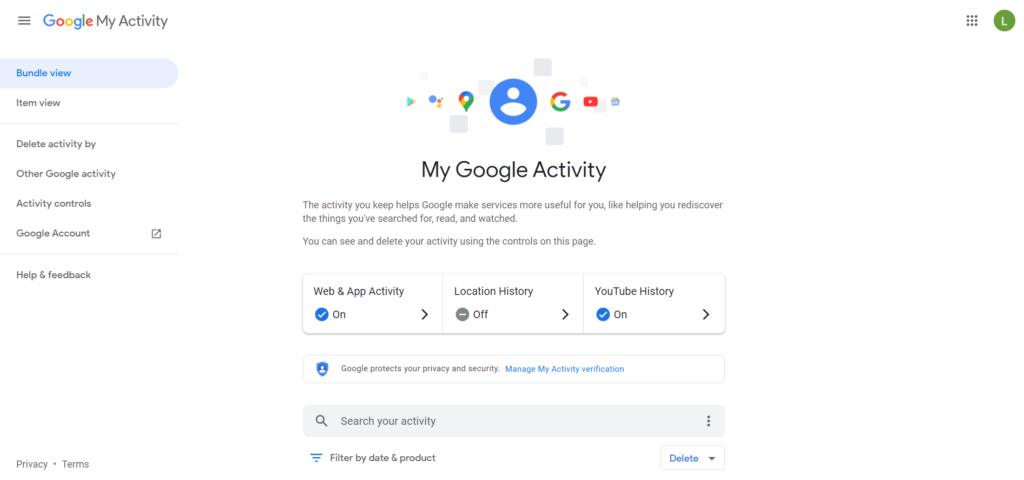
- このダッシュボードでは、すべてのWebおよびアプリのアクティビティの記録を確認できます。 デフォルトでは、Androidデバイスでのアクティビティも含まれます。
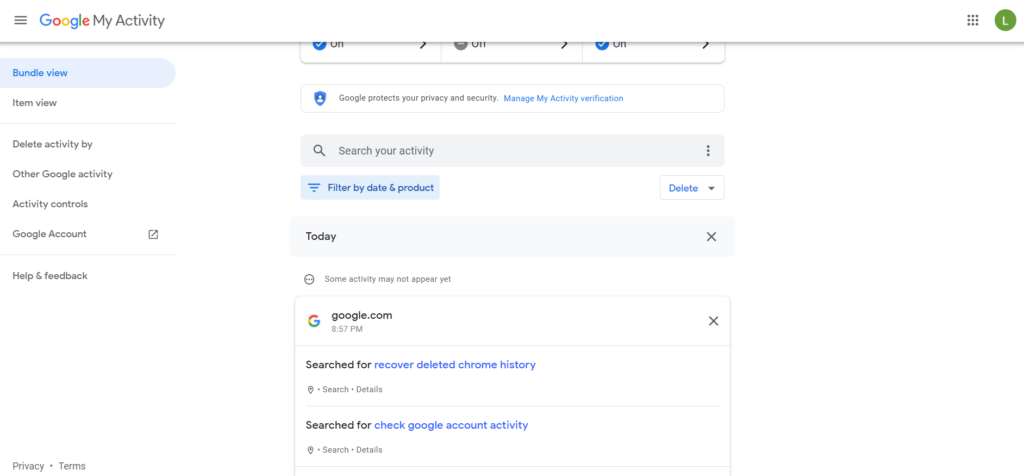
- ブラウザの履歴だけを表示するには、[日付と製品でフィルタリング]オプションを選択します。 ポップアップウィンドウで、[Chrome]を選択します [適用]を選択します。 アクティビティリストが更新され、検索履歴のみが表示されます。
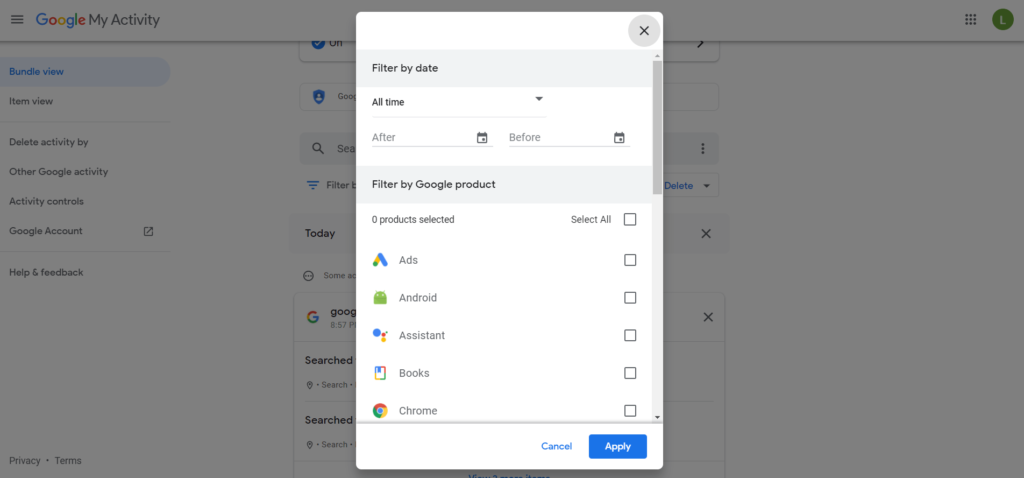
GoogleChromeの履歴をバックアップする
Google Chromeの履歴をバックアップするには、Googleの組み込み機能から外部バックアップまで、さまざまな方法があります。
もちろん、最も簡単な方法は、GoogleSyncを利用してハードワークを行うことです。 これはかなりうまく機能しますが、Chromeで誤ってすべてのデータを消去した場合は役に立たなくなります。
そこで、ローカルバックアップが役立ちます。 ファイル履歴を使用する場合でも、MySQLデータベースをコピーして貼り付ける場合でも、そのバックアップを使用して、閲覧履歴を非常に簡単に古い状態に復元できます。
また、他のすべてが失敗した場合は、いつでもGoogleアカウントアクティビティを使用して、Chromeでのウェブアクティビティの記録を取得できます。
